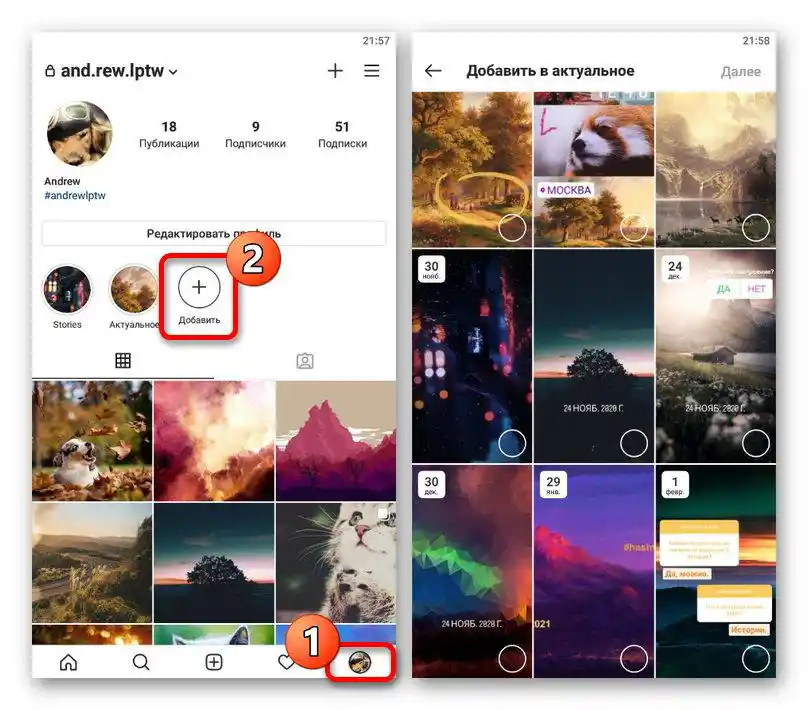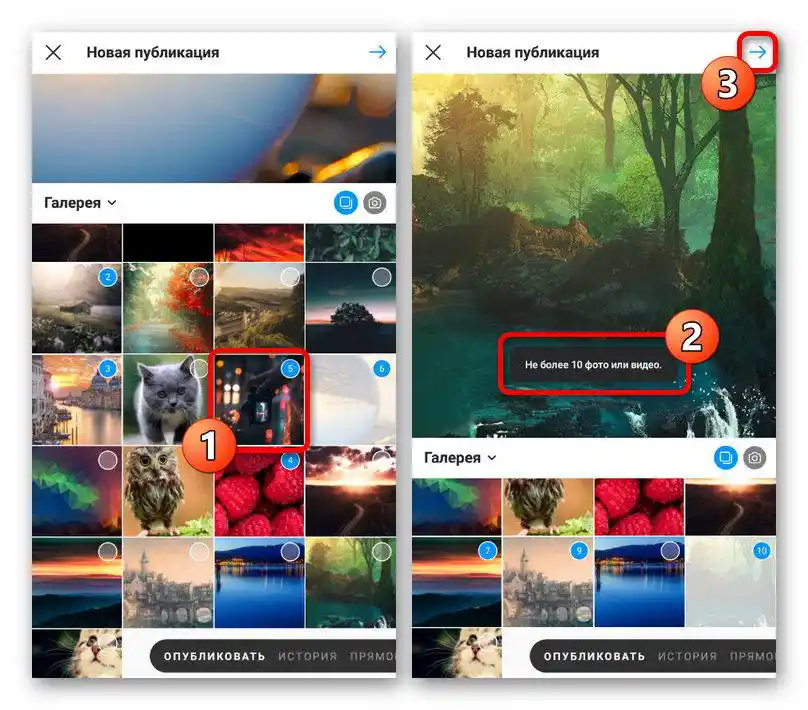Obsah:
Varianta 1: Uložené příspěvky
Hlavní sekcí v aplikaci Instagram, jejíž záznamy lze rozdělit do několika alb, jsou uložené příspěvky nebo jednoduše záložky. V tomto případě mohou katalogy současně obsahovat fotografie a videa, skrytá před ostatními nastavením soukromí, ale přitom přímo spojená s originálními příspěvky.
Vytvoření alba přes nastavení
- Přejděte na stránku profilu pomocí panelu ve spodní části obrazovky a rozbalte hlavní menu aplikace. Zde mezi ostatními kategoriemi je třeba vybrat "Uložené".
- Klepněte na ikonu s obrázkem "+" v pravém horním rohu zmíněné sekce, abyste přešli k vytvoření nového alba. Na následujícím kroku bude před stisknutím "Další" k dispozici možnost předběžného přidání dříve uloženého obsahu do nové složky.
- Vyplňte textové pole "Název výběru" podle svých požadavků, pomocí jakýchkoli dostupných znaků. Můžete také klepnout na blok nad popiskem "Změnit náhled" a vybrat trvalý obal budoucí sekce, ale pouze pokud byly na předchozí obrazovce vybrány soubory.
- Po dokončení stiskněte odkaz "Přidat" na horním panelu a počkejte na uložení. S výsledným albem se můžete seznámit v sekci "Uložené", stejně jako přidat nové záznamy.
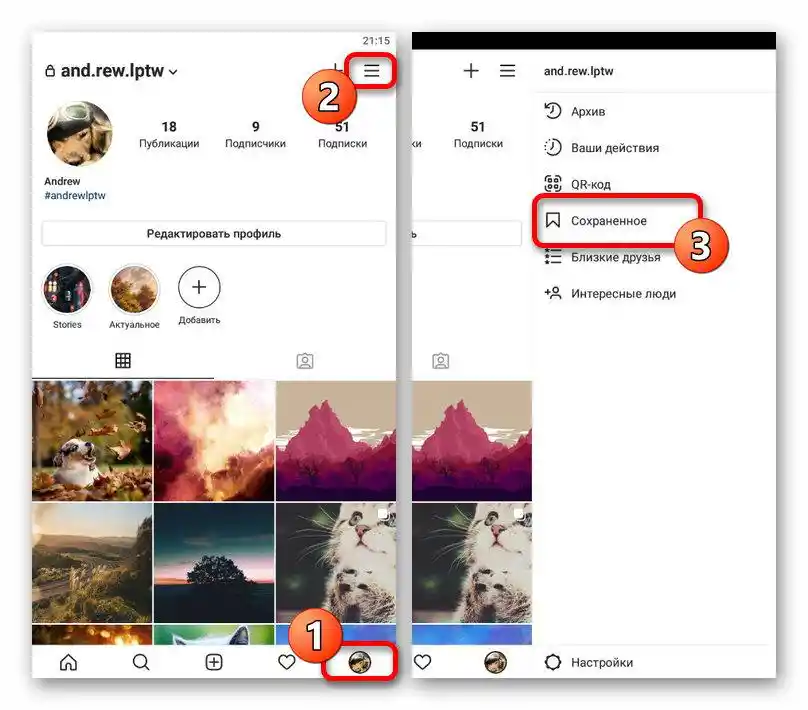

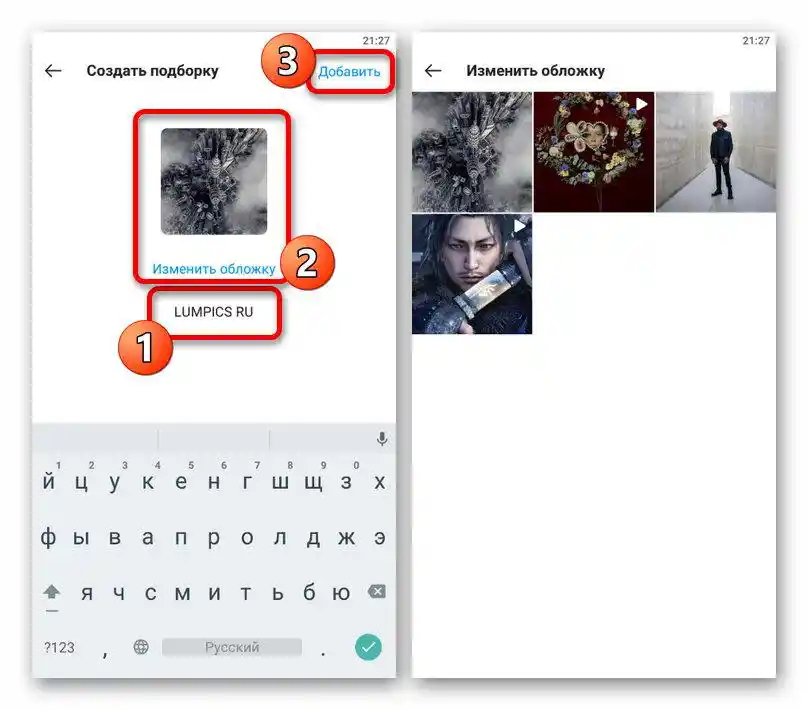
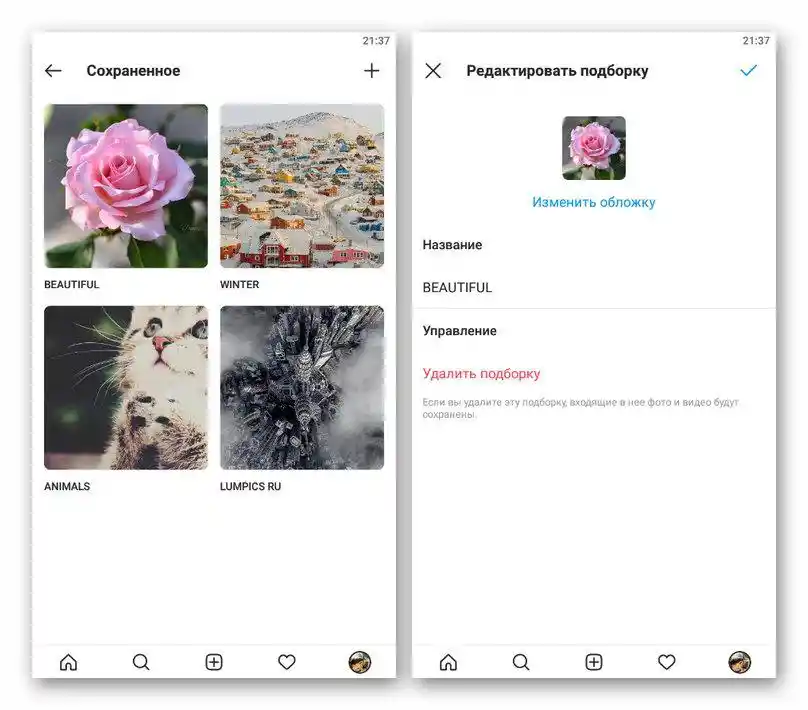
Pokud jste nenastavili žádný záznam jako náhled, budou se jako výchozí používat několik posledních příspěvků.Přitom lze změny, včetně odstranění obálky, provést kdykoli.
Vytvoření alba při zachování
- Jakýmkoli pohodlným způsobem otevřete publikaci, kterou chcete uložit do nové sekce, a na několik sekund stiskněte ikonu záložky v pravém dolním rohu. Když se objeví vyskakovací okno "Uložit do", využijte ikonu "+" na horním panelu.
- Uveďte požadované jméno pro novou sbírku a potvrďte vytvoření pomocí tlačítka "Hotovo". Při správném postupu bude možné se s novým albem seznámit v sekci "Uloženo", jako dříve.
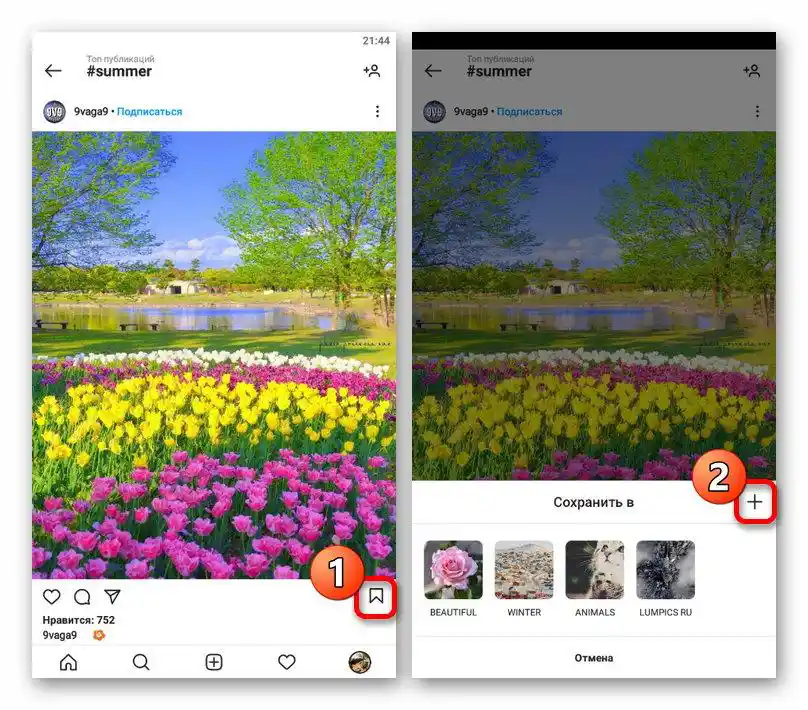
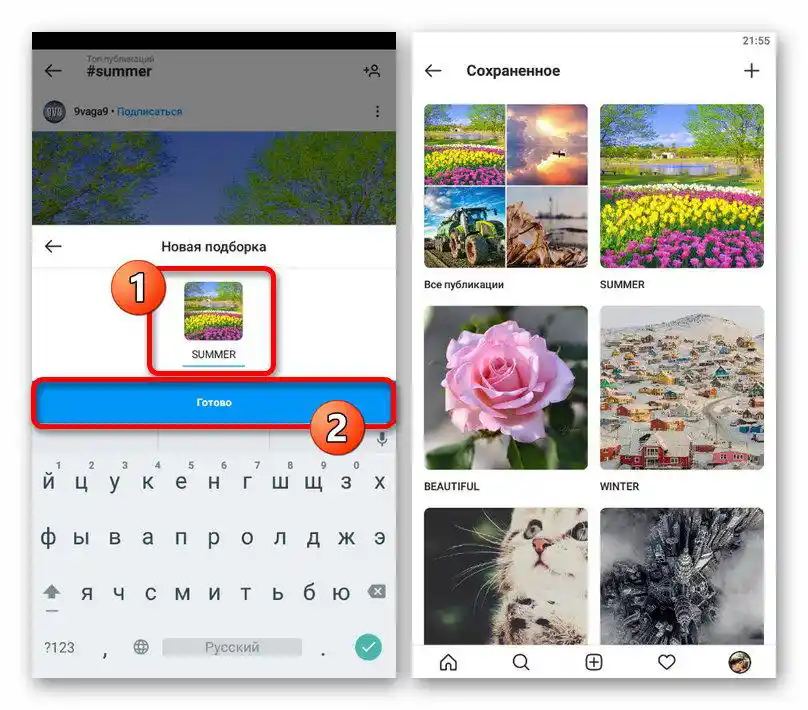
Pokud používáte webovou stránku, funkce ukládání obsahu v dané sekci je plně dostupná. To se však nevztahuje na možnost vytváření a jakéhokoli jiného interakce s alby, kromě prohlížení.
Varianta 2: Aktuální příběhy
Zatímco publikace se ukládají do záložek, pro příběhy v aplikaci je vyhrazena samostatná sekce "Aktuální", která může být použita k rozdělení obsahu do několika složek a uchovávání v obecném přístupu bez časových omezení. V tomto případě bude ukládání dostupné výhradně pro příběhy, které byly publikovány z vaší účtu.
Přečtěte si také: {innerlink id='12234', txt='Ukládání příběhů v "Aktuálním" na Instagramu'}
Vytvoření alba přes nastavení
- Na hlavní stránce vlastního profilu, nad seznamem publikací, stiskněte tlačítko "Přidat". V důsledku toho by se měl objevit seznam dostupných příběhů k přidání, včetně jak čerstvých, tak dříve přesunutých do archivu.
![Přechod k vytvoření alba pro příběhy v aplikaci Instagram]()
Přečtěte si také: Prohlížení archivu příběhů na Instagramu
- Pro přístup k dalším nastavením výběru a uložení je nutné vybrat alespoň jeden příběh ze seznamu a kliknout na "Další". Pokud obsah chybí, bude nutné vytvořit nový, a teprve poté se vrátit k tomuto návodu.
- Vyplňte textové pole "Aktuální", pokud chcete albu přiřadit unikátní název, nebo ho nechte v původním stavu. Také nezapomínejte na odkaz "Upravit obálku", který umožňuje vybrat nové náhledové foto nebo upravit výchozí.
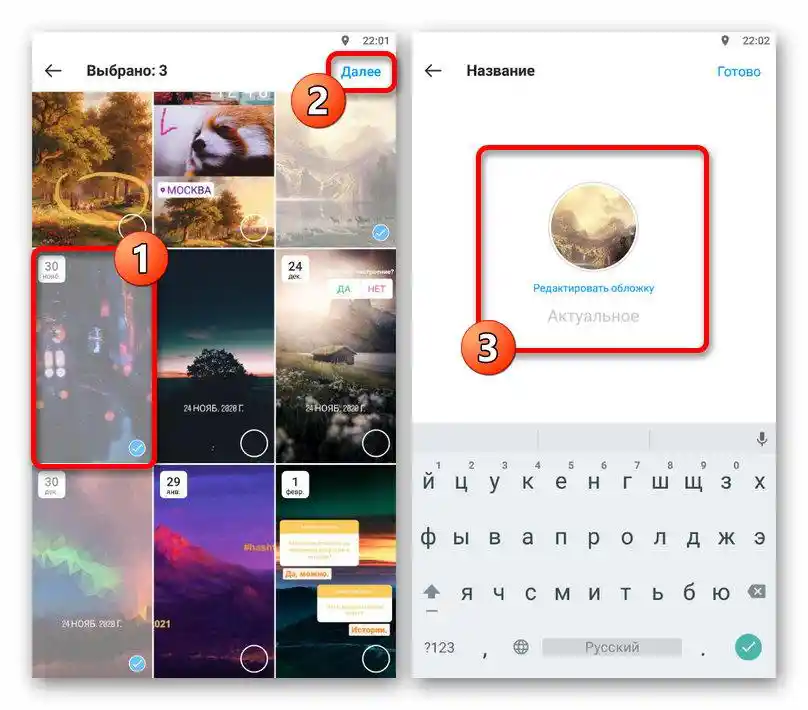

Pro uložení výběru použijte odkaz "Hotovo" v pravém horním rohu obrazovky. Nová kategorie se objeví mezi ostatními při práci se stories, stejně jako na hlavní stránce profilu.
Vytvoření alba při ukládání
- Zmiňovanou úlohu lze provést přímo při ukládání příběhu do "Aktuální", stejně jako v případě běžných záložek. K tomu přejděte k prohlížení příspěvku, klepněte na ikonu "Vybrat" a vyskakovacím okně použijte tlačítko "Přidat".
- Vyplňte textové pole "Aktuální", pokud je potřeba nastavit vlastní název kategorie, a klikněte na "Přidat" pro dokončení procesu. V případě úspěšného uložení se na obrazovce zobrazí odpovídající oznámení a nové album se objeví na stránce profilu.
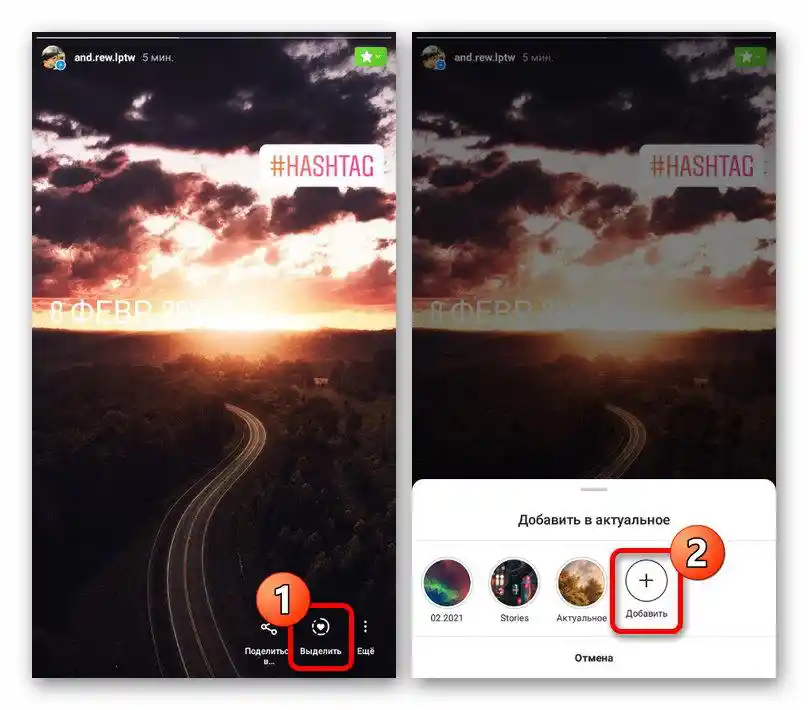
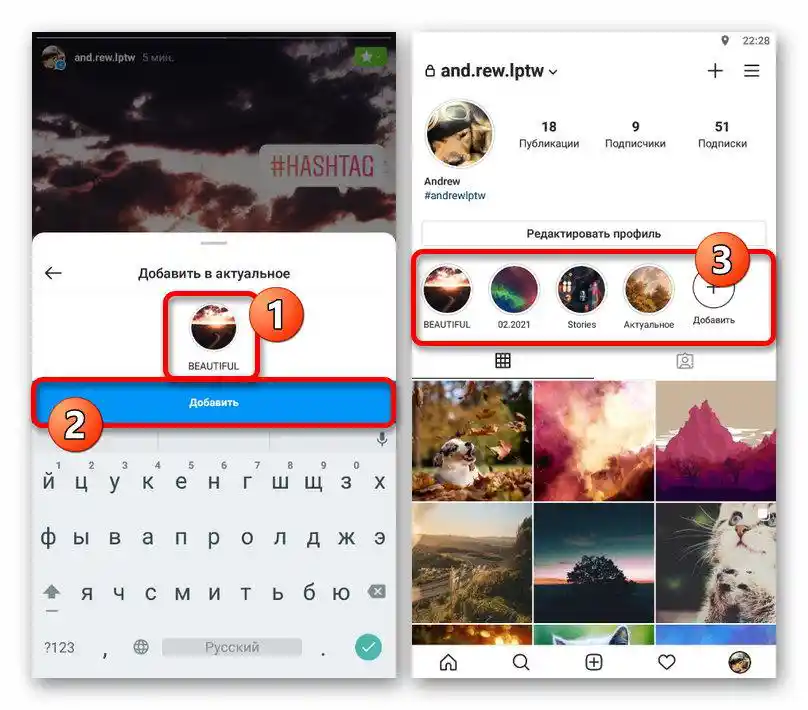
Podobně jako záložky, aktuální příběhy jsou také dostupné na webových stránkách, ale jsou omezeny pouze na možnost prohlížení a odstraňování obsahu. Na druhou stranu, adresáře nejsou omezeny parametry soukromí, a proto budou zobrazeny na stránce pro každého návštěvníka.
Varianta 3: Karusel
V aplikaci Instagram je k dispozici současné nahrávání několika obrázků v rámci příspěvku pomocí karuselu, což umožňuje nejen výrazně šetřit místo, ale také pro pohodlí spojovat související fotografie.Tento typ publikace lze sám o sobě považovat za plnohodnotný album, i když bez dalších nastavení, jako je název nebo náhled.
Přečtěte si také: Přidání fotografií na Instagram z telefonu
- Na dolním panelu aplikace klepněte na ikonu "+" pro přechod k vytvoření nové publikace a poté využijte tlačítko "Vybrat více". Okamžitě si všimněte, že tato možnost je dostupná pouze při nahrávání obsahu, zatímco dříve publikované příspěvky nelze přidat do karuselu.
- Vyberte až deset různých snímků, které chcete přidat do výběru, a pro pokračování se dotkněte šipky na horním panelu. Při nastavování značek výběru nezapomeňte brát v úvahu pořadí, které nebude možné změnit po zveřejnění.
![Výběr obrázků pro karusel v aplikaci Instagram]()
Přečtěte si také: Změna pořadí fotografií na Instagramu
- Pokud je to nutné, v dalším kroku upravte každé přidané obrázek pomocí interních filtrů a znovu klepněte na ikonu v rohu obrazovky. Poté se objeví možnost přidání popisku a štítků podobně jako u jakýchkoli jiných publikací.
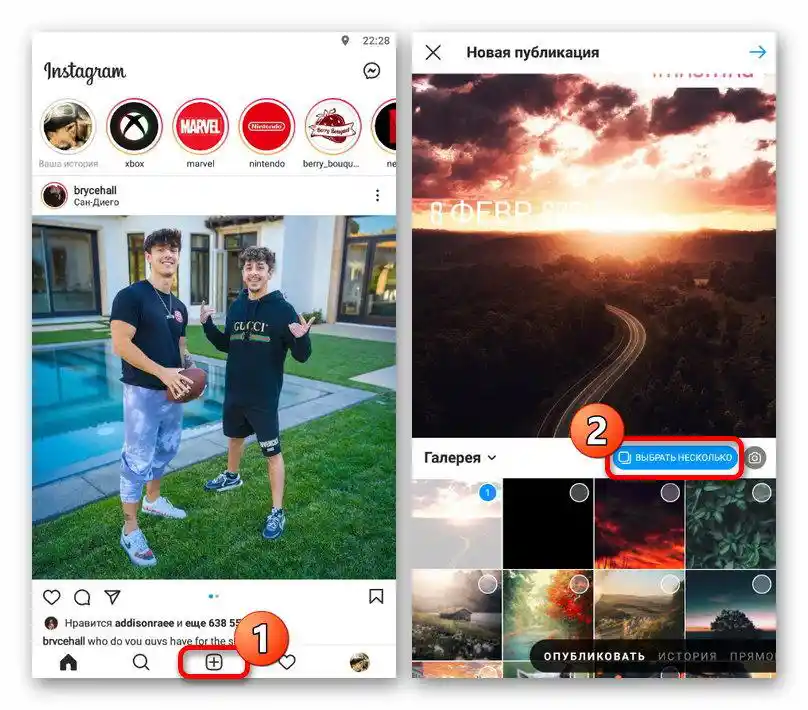
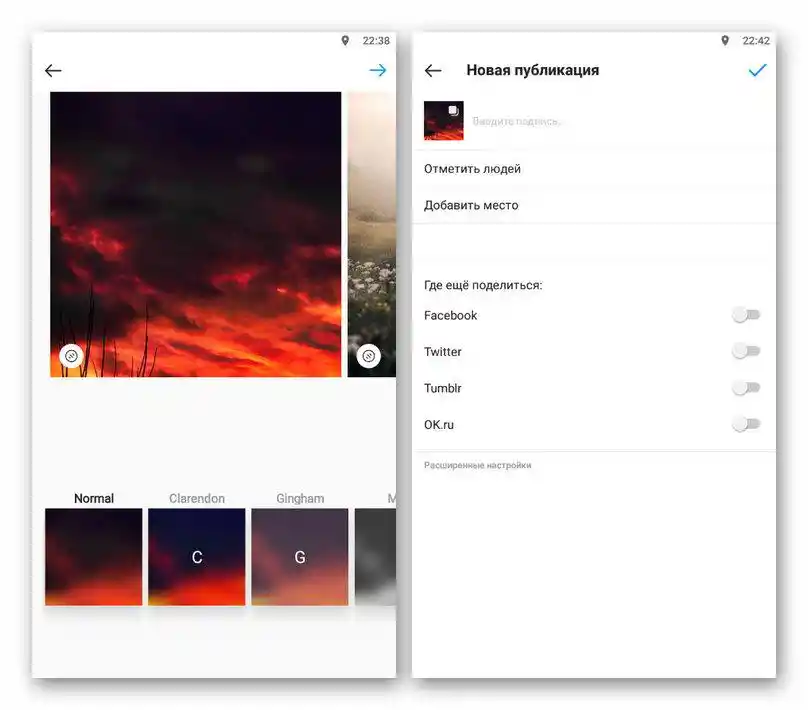
Po dokončení přípravy využijte zaškrtávací políčko k uložení záznamu. Nový příspěvek, který je zároveň výběrem a označený zvláštním štítkem v rohu miniatury, se objeví v feedu sledujících a na vaší stránce.